Appearance
主界面
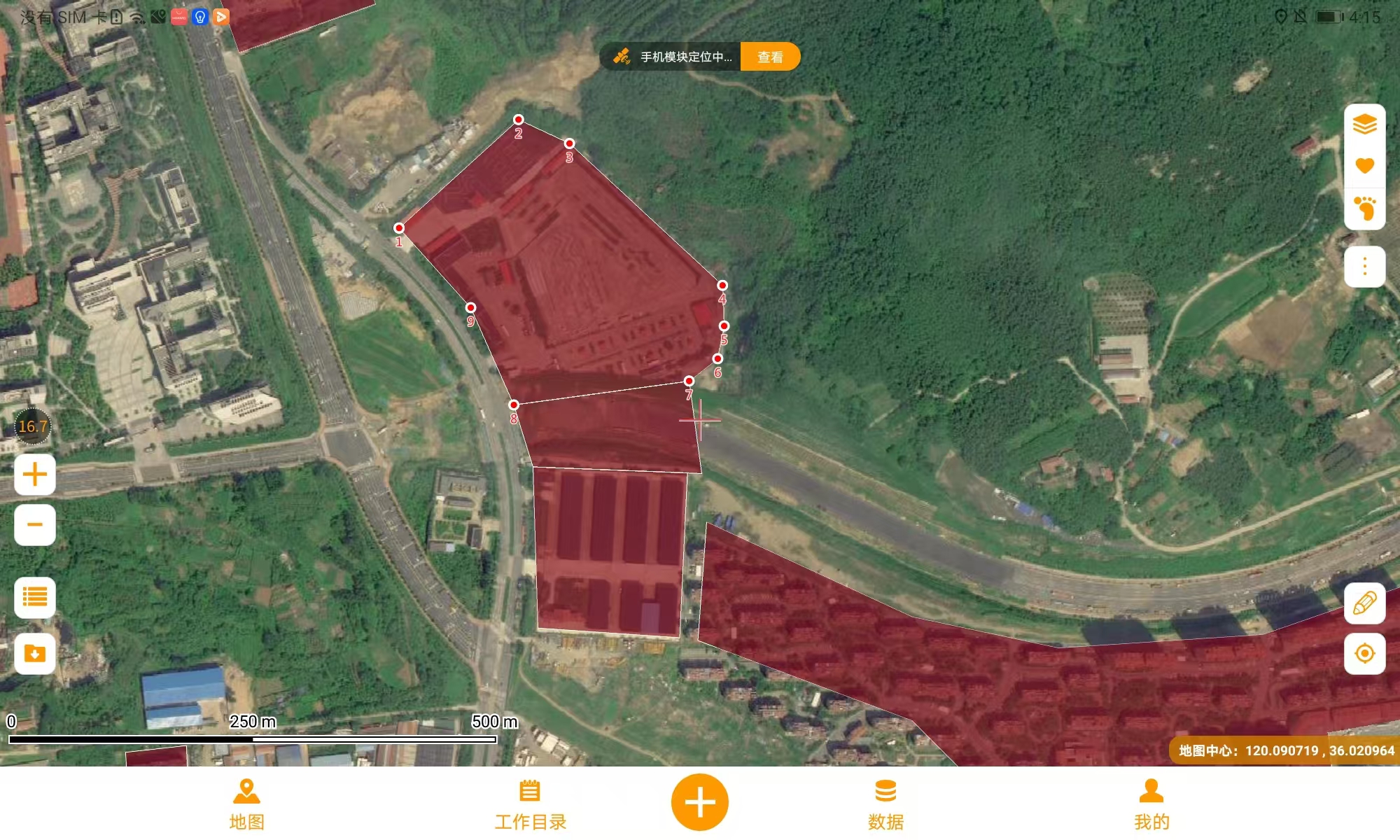
外业宝主界面布局按钮介绍和功能说明
主界面按钮和功能选项的详细介绍:
1. 主界面底部导航栏
地图:
- 这是主导航栏左侧的按钮,用于返回或显示当前的地图主界面。在这里,用户可以查看地理位置、标记地块和其他位置信息。
工作目录:
- 位于底部导航栏的第二个按钮,点击后可以查看当前的项目工作目录,便于用户管理和组织外业采集任务中的各类文件和资料。
数据:
- 中间的“+”按钮是新增功能按钮,用户可以通过点击这个按钮添加新的点、线、面标记,上传照片或添加其他数据内容。
- 此外还有“数据”按钮,用户可以在这个部分查看、编辑和管理采集到的外业数据。
我的:
- 位于右侧的“我的”按钮,提供个人信息管理、账户设置以及应用相关的更多个性化选项。
2. 右侧功能按钮
图层管理按钮(叠层图标):
- 位于右侧工具栏中间的图层按钮,用于控制当前地图的图层显示与隐藏。用户可以开启或关闭不同的图层,方便管理标记、数据以及底图的可视化。
足迹按钮(脚印图标):
- 位于右侧工具栏,点击这个按钮用户可以查看采集数据时的行走轨迹。这对于跟踪外业路线和确认访问过的地点很有帮助。
工具按钮(更多选项)(三个点图标):
- 位于右侧工具栏最下方,用于打开更多工具选项,包含长度和面积测量。
3. 地图区域的操作按钮
- 放大和缩小按钮(左侧的“+”和“-”按钮):
- 位于地图的左侧,用于控制地图的缩放比例,可以放大以获得更详细的查看效果,也可以缩小查看更大范围的区域。
4. 地图中心坐标信息
- 地理坐标(右下角显示):
- 右下角有“地图中心:120.080398, 36.228461”的字样,显示当前地图中心点的经纬度坐标,方便用户准确定位当前地图显示的具体地理位置。
5. 顶部功能按钮
- 定位详细信息显示
- 顶部的“手机定位中...查看”提示,用户可以点击“查看” 显示更详细的定位信息。
6. 地图缩放级别信息
- 地图底部显示的比例尺帮助用户理解当前地图的比例关系,橙色的“16.7”表示当前的底图缩放级别。
